Ketika berselancar ke dunia maya menggunakan browser, sering kali Anda akan membuka lebih dari satu halaman web. Masing-masing halaman yang dibuka diwakili oleh tab browser yang digunakan. Pernahkah Anda mengalami tiba-tiba aliran listrik berhenti dan ketika komputer dapat menyala dan browser dijalankan lagi, Anda kehilangan semua tab tersebut. Hal ini juga bisa terjadi ketika komputer atau browser yang digunakan tiba-tiba bermasalah (crash) dan harus mematikan komputer atau menutup browser secara paksa, Anda juga bisa kehilangan semua tab.
Anda bisa saja membuka kembali semua tab dari sesi terakhir sebelum kejadian melalui fitur History yang ada di browser. Namun sebenarnya ada cara yang lebih cepat dan praktis dari itu. Ketika Anda menjalankan kembali browser yang sebelumnya digunakan, semua tab dari sesi terakhir akan ikut terbuka secara otomatis. Beberapa browser utama seperti Google Chrome, Mozilla Firefox, Microsoft Edge, Internet Explorer dan Operas memiliki fitur ini dengan nama yang berbeda. Berikut ini adalah cara melakukan pengaturan agar browser Google Chrome, Mozilla Firefox dan Microsoft Edge dapat membuka kembali semua tab dari sesi terakhir secara otomatis:
1. Di browser Google Chrome.
Jalankan terlebih dahulu browser Google Chrome, klik tombol Customize and control Google Chrome yang terletak di sudut kanan atas (1) dan kemudian pilih Settings (2).

Di laman Settings Google Chrome yang muncul, di bagian On startup, pilih atau klik tombol radio (radio button) berlabel Continue where you left off.

2. Di browser Mozilla Firefox.
Jalankan terlebih dahulu browser Mozilla Firefox, klik tombol Open menu yang terletak di sudut kanan atas (1) dan kemudian pilih Options (2).

Di laman about:preferences yang muncul, di bagian Startup, klik kotak tarik turun (drop-down box) berlabel When Firefox starts dan kemudian pilih nilai Show my windows and tabs from last time.

3. Di browser Microsoft Edge.
Jalankan terlebih dahulu browser Microsoft Edge, klik tombol More yang terletak di sudut kanan atas (1) dan kemudian pilih Settings (2).
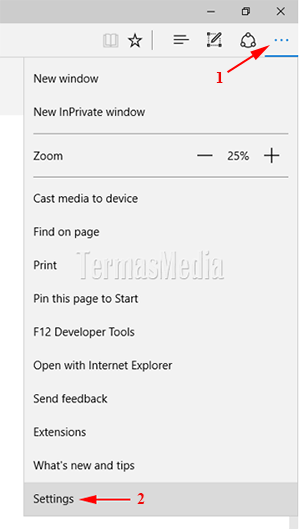
Di bagian SETTINGS yang muncul, klik kotak tarik turun (drop-down box) berlabel Open Microsoft Edge with dan kemudian pilih nilai Previous pages.

Semoga bermanfaat.
Sumber : www.termasmedia.com






